电脑如何设置输入法(相关教程)
2022-04-15 11:23:40 作者:小米儿Sunny 文章来源:66软件下载 阅读次数:14
本答案介绍PC电脑和Mac电脑设置输入法的方法,以下为两个系统下的详细处理步骤:
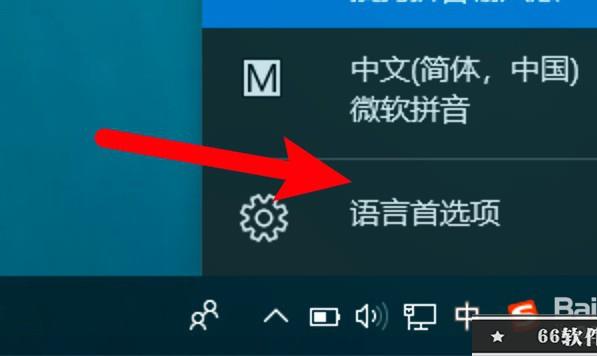
电脑如何设置输入法详细步骤
步骤1:
点击语言首选项
点击打开任务栏上的语言首选项。
步骤2:
点击选项
点击中文下的选项。
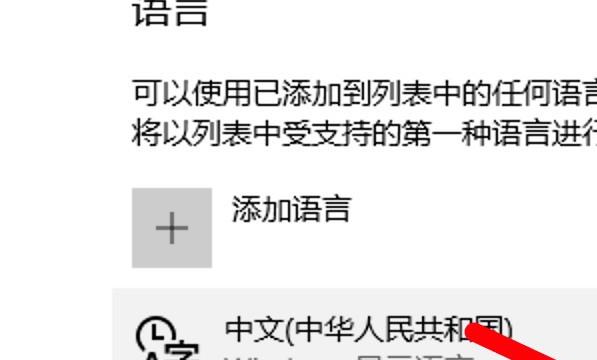
步骤3:
点击添加键盘
点击页面上的添加键盘选项。
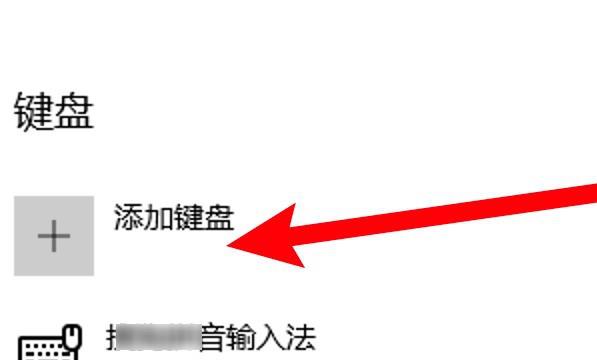
步骤4:
选择输入法
点击选择要使用的输入法即可。
2022-04-15 11:23:40 作者:小米儿Sunny 文章来源:66软件下载 阅读次数:14
本答案介绍PC电脑和Mac电脑设置输入法的方法,以下为两个系统下的详细处理步骤:
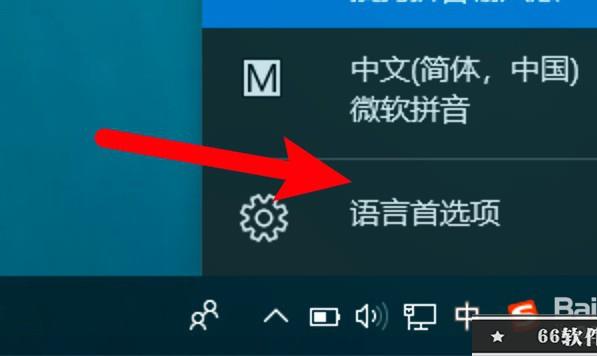
步骤1:
点击语言首选项
点击打开任务栏上的语言首选项。
步骤2:
点击选项
点击中文下的选项。
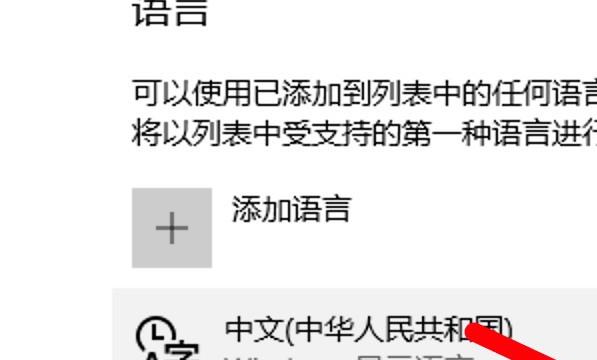
步骤3:
点击添加键盘
点击页面上的添加键盘选项。
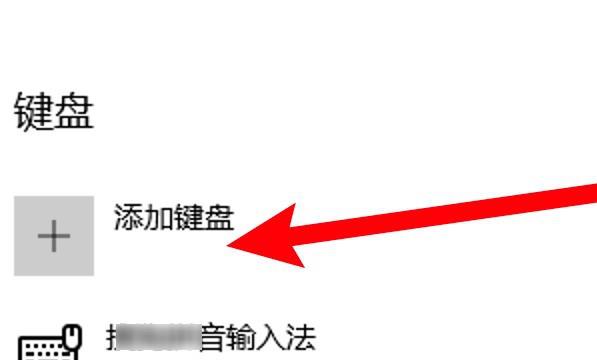
步骤4:
选择输入法
点击选择要使用的输入法即可。